reklama
V posledních několika letech se Google Chrome stal vyhledávaným prohlížečem pro miliony uživatelů po celém světě. Internet Explorer se přesto může pochlubit nejvíce uživatelů v důsledku starších instalací, Chrome však mezeru od svého spuštění v roce 2008 neúnavně uzavírá.
Začalo to jako minimalistický a lehký prohlížeč, ale s tím, jak se rozšířilo, se vplížilo stále více problémů.
Pokud máte problémy, jste na správném místě. V tomto článku se podíváme na některé z nejčastějších nedostatků a poskytujeme návod, jak je odstranit.
1. Zmrazená karta nebo okno
Zdá se, že počítače mají svůj vlastní život; až příliš často zamrznou nebo přestanou fungovat bez zjevného důvodu. Chrome se neliší, někdy karta nebo dokonce celé okno přestane reagovat.
Naštěstí existuje snadná oprava.
lis Shift + Esc nahoru otevřete Správce úloh Chrome. Poskytne vám seznam všech běžících karet a rozšíření. Stačí zvýraznit ten, který chcete zavřít, a kliknout na Ukončení procesu.

2. Chrome Clean-Up Tool
Pokud zjistíte, že Chrome neustále padá, odmítá se otevřít nebo webové stránky nenačte, je pravděpodobné, že v systému máte malware. Zbavit se je obvykle jednoduchý proces, ale možná budete muset projít několika řešeními.
První z nich je Chrome Clean-Up Tool. Bohužel je k dispozici pouze uživatelům Windows, pokud používáte počítač Mac, Google doporučuje používat velmi oblíbené MalwareBytes.

Nástroj prohledá a odstraní software, který může Chrome způsobovat problémy; to zahrnuje malware, ale také další podezřelé programy, rozšíření a doplňky.
Poznámka: Nejedná se o antivirovou náhradu; to nekontroluje všechny typy malwaru 3 věci, o které se váš antivirus nestaráAntivirový software by měl být nainstalován na každém počítači, ale o co se nestará? Které aspekty antivirového programu by vás nebo vaši firmu mohly vystavit, i když jste nainstalovali a aktualizovali? Přečtěte si více .
3. Obnovte nastavení prohlížeče
Pokud problém nevyřeší ani nástroj pro vyčištění ani skenování pomocí standardního antivirového programu, zkuste resetovat nastavení prohlížeče.
Klikněte na ikonu Nabídka Chrome (ikona hamburgeru) a následujte Nastavení> Zobrazit pokročilá nastavení. Poté přejděte dolů k části označené Resetovat nastavení a klikněte Obnovit nastavení> Obnovit.

4. Oprava chráněných systémových souborů
Poslední věc, kterou můžete zkusit, je nechat Windows prohledává problémy Jak vyřešit většinu problémů se zaváděním systému WindowsNení počítač se systémem Windows nabootován? Může to být kvůli chybě hardwaru, softwaru nebo firmwaru. Zde je návod, jak tyto problémy diagnostikovat a opravit. Přečtěte si více v rámci chráněných systémových souborů. Nativní nástroj operačního systému automaticky opraví a obnoví a problémy.
Funkce je aktivována z příkazového řádku. Klepněte pravým tlačítkem myši na Nabídka Start a vyberte Příkazový řádek (správce), zadejte SFC.EXE / SCANNOW. Kontrola může chvíli trvat, ale systém Windows vás po dokončení upozorní a poskytne vám výsledky.
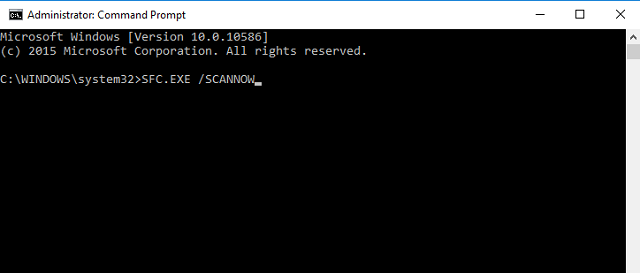
5. Smazat uživatelský profil
Někdy se vám zobrazí zpráva na obrazovce s textem „Váš profil nelze otevřít správně“. Podle zprávy mohou být některé funkce nedostupné - to může zahrnovat cokoli od záložek po nastavení prohlížeče.
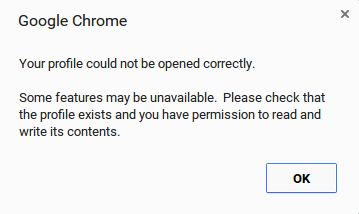
Ještě jednou můžete vyzkoušet několik oprav.
Nejprve to můžete zkusit smazání vašeho profilu 5 vlastních profilů Chrome, které byste měli začít používatJedna funkce prohlížeče Chrome je často přehlížena: možnost mít více uživatelských profilů. Ukážeme vám, jak mohou usnadnit váš život. A ano, profily můžete používat také v prohlížeči Firefox a dalších prohlížečích. Přečtěte si více . Vydejte se Menu> Nastavení> Přihlásit se a klikněte Odpojte svůj účet Google. Zobrazí se upozornění; zaškrtněte políčko vedle možnosti „Vymazat také historii, záložky, nastavení a další data Chrome uložená v tomto zařízení“ a poté vybrat Odpojit.
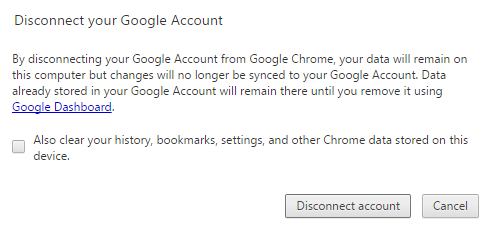
Nyní zavřete a znovu otevřete Chrome a znovu se přihlaste. Pokud máte povolenou synchronizaci Chrome, všechna data se načtou znovu.
6. Odstraňte webový datový soubor
Pokud opětovné přidání vašeho profilu problém nevyřeší, zkuste odstranit soubor Web Data Chrome.
Poznámka: Nedělejte to, pokud si nejste absolutně jistí, že je to nutné a nevíte, co děláte.
V systému Windows otevřete Průzkumník a přejděte na C: \ Users \ [Username] \ AppData \ Local \ Google \ Chrome \ User Data \ Default \ (nahrazení [Uživatelské jméno] vašimi přihlašovacími údaji). Přejděte dolů na konec seznamu a odstraňte soubor s názvem „Webová data“.
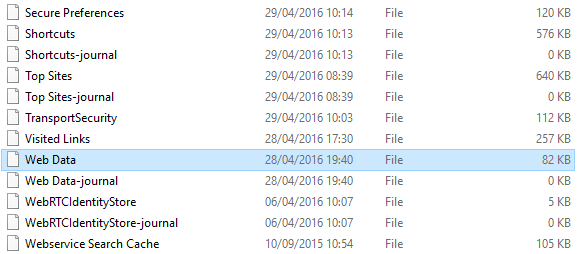
V systému Mac otevřete terminál a zadejte cd / Users / [user] / Library / Application Support / Google / Chrome / Default (znovu, nahrazení [uživatele] vašimi vlastními údaji). Dále zadejte rm -rf Historie *; rm -rf Web \ Data;.
V obou operačních systémech restartujte počítač, znovu otevřete Chrome a zkontrolujte, zda je váš problém vyřešen.
7. Smazat rozšíření
Jak jsme se zmínili na začátku, Chrome si původně vybudoval svou pověst tím, že je lehký a bleskově rychlý. Pokud spustíte čistě prohlížeč bez přípon, stále je. Nicméně, Rozšíření a záložky Chrome Nejlepší rozšíření pro ChromeSeznam pouze těch nejlepších rozšíření pro Google Chrome, včetně návrhů od našich čtenářů. Přečtěte si více jsou neuvěřitelně užitečné - většina uživatelů je využívá.
Google samozřejmě nemá nad těmito doplňky třetích stran žádnou skutečnou kontrolu. Pokud zjistíte, že Chrome běží pomalu, jsou často viníkem.
Začněte tím, že odstraníte vše, co nepoužíváte pravidelně - mohly by to být vepřové paměti. Pokud problém přetrvává, zkuste deaktivovat všechna rozšíření a znovu je povolit jednotlivě.

Klikněte na Nabídka> Další nástroje> Rozšíření. Klepnutím na zaškrtávací políčko je dočasně deaktivujete, nebo na smetí, chcete-li je trvale smazat.
8. Upravte příznaky Chrome
Pokud je rychlost vašeho prohlížeče stále nízká, je pravděpodobné, že budete muset upravit „Vlajky“. Toto jsou experimentální nastavení nabízená společností Google, proto postupujte opatrně.
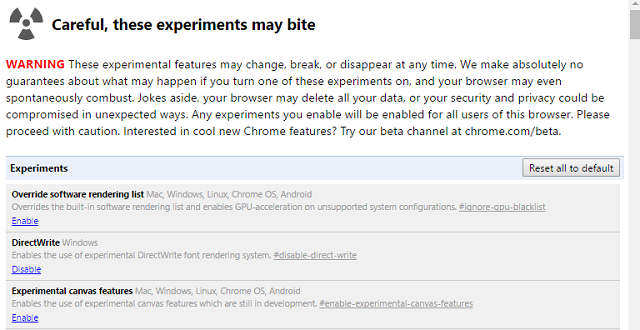
Můžete sledovat naše plné průvodce používáním příznaků Zrychlete Chrome změnou těchto 8 příznakůPřestože mnoho lidí tvrdí, že Chrome je pamětní prase, je možné výrazně vylepšit rychlost prohlížeče vyladěním některých „vlajek“. Zde je osm nejlepších vylepšení, které můžete dnes udělat. Přečtěte si více zvýšit rychlost; přesně vám řekne, které z nich chcete upravit.
9. Zakázat Flash
Adobe udržuje se snaží zabít Flash Player Die Flash Die: Průběžná historie technologických společností, které se snaží zabít FlashFlash dlouhodobě upadá, ale kdy zemře? Přečtěte si více , ale odmítá jít pryč - mnoho webů tuto technologii stále implementuje.
Pokud se vám stále zobrazuje zpráva, že aplikace Flash selhala, možná bude nutné ji trvale zakázat. Kromě zjevných bezpečnostních výhod, vás to zastaví i tím, že budete mít nepříjemné vyskakovací okna.

Chcete-li jej vypnout, napište chrome: // plugins / do Omniboxu Chrome. Přejděte k nastavení aplikace Adobe Flash Player a klepněte na tlačítko Zakázat.
Další funkcí prohlížeče Chrome, kterou byste mohli chtít deaktivovat, je zabudovaný správce hesel. Umožňuje vám (a všem ostatním se správnou sadou nástrojů) zobrazte svá hesla uložená v prohlížeči Chrome.
10. A pokud selže vše ostatní ...
Pokud nic nefunguje a vyčerpali jste všechny možnosti, poslední možností je odstranit a znovu nainstalovat Chrome.
Můžete tak vyřešit problémy s Flash, pluginy, vyhledávacími nástroji, nepříjemnými vyskakovacími okny, neúspěšnými aktualizacemi a mnoha dalšími věcmi.

Jak jste Chrome opravili?
Existuje tolik problémů, které mohou nastat, je nemožné je pokrýt všechny v jednom článku. Dali jsme vám řešení pro některé z nejčastějších problémů, ale pokud máte jiný problém, dejte nám vědět v komentářích a pokusíme se pomoci.
Také bychom rádi slyšeli o tom, jak jste vyřešili své vlastní problémy. Pokud jste měli problém, můžete si být téměř jisti, že někdo jiný narazil na stejnou věc. Sdílením svých řešení jim ušetříte spoustu času a frustrace.
Podívejte se dále rady ohledně řešení pádů prohlížeče Chrome Google Chrome neodpovídá nebo udržuje selhání nebo zamrznutí?Google Chrome stále padá na vašem počítači? Zde je návod, jak opravit zamrznutí prohlížeče Chrome a další frustrující chyby prohlížeče Chrome. Přečtěte si více pokud potřebujete další pomoc.
Jako vždy nechte všechny své myšlenky, tipy a názory níže ...
Dan je britský expat žijící v Mexiku. Je vedoucím editorem pro sesterskou stránku MUO Blocks Decoded. V různých dobách působil jako sociální redaktor, kreativní editor a finanční editor pro MUO. Najdete ho, jak každoročně putuje po výstavní ploše v CES v Las Vegas (PR lidé, oslovte!) A dělá spoustu pozadu…